Wenn Sie einen neuen Rechner bekommen haben oder auf Windows 10 aktualisert haben, läuft der Bondrucker Metapace T1 sehr wahrscheinlich nicht mehr wegen inkompatiblen Treibern.
In einigen Fällen lässt sich der Bondrucker mit einem Trick trotzdem wieder zum Leben erwecken.
Dazu gehen Sie bitte folgende Punkte Schritt für Schritt durch
- Falls der Metapace Treiber bereits installiert ist, deinstallieren Sie den Treiber über die Systemsteuerung von Windows 10.
- Laden Sie den Treiber für den Bixolon SRP-350 herunter (zum Download).
- Entpacken Sie den Treiber und installieren Sie ihn anschließend und bestätigen Sie einfach alle Meldungen mit „weiter“ oder „Installieren“.
- Nach erfolgreicher installation des Treibers schalten Sie den Drucker aus und wieder an. Windows sollte Ihn nun erkennen und versuchen den Treiber zuzordnen.
Nach erfolgreicher installation wird der Drucker aber noch nicht in der Druckerliste des Systems angezeigt. - Starten Sie nun den Rechner erst einmal neu.
- Öffnen Sie nun die Druckerverwaltung von Windows, der Drucker muss nun manuell hinzugefügt werden.
Dazu gehen Sie in die Systemsteuerung von Windows und öffnen Dort den Punkt „Geräte“. - Wählen Sie links im Menü nun den Unterpunkt Drucker & Scanner und klicken anschließend auf „Drucker oder Scanner hinzufügen“.
- Windows sucht nun nach dem Drucker, warten Sie nun bis der Punkt „Der gewümschte Drucker ist nicht aufgelistet“ erscheint und klicken Sie auf diesen Schriftzug.
- Wählen Sie im drauf folgenden Fenster den letzten.
- Druckerliste öffnen -> Drucker hinzufügen -> „Drucker nicht in der Liste“ auswählen.
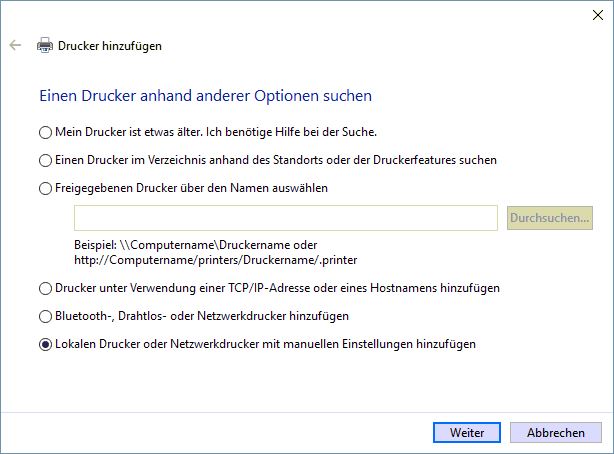
- Wählen Sie nun den Anschluss aus, auf dem der Bondrucker angeschlossen ist (meist LPT1 oder COM).
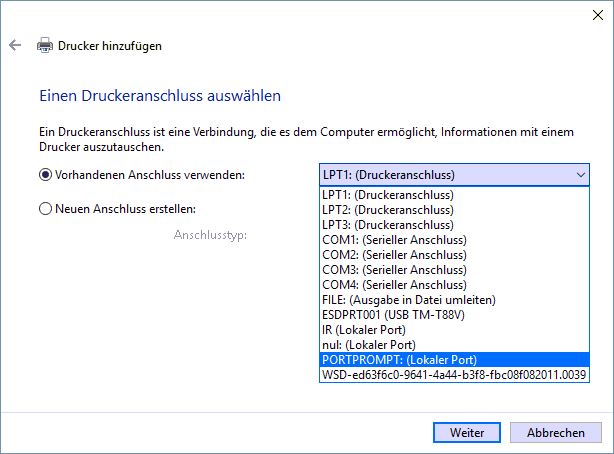
- Bei Der Abfrage des Treibers wählen Sie aus der Liste den Hersteller Bixolon aus klicken anschließend das Modell BIXOLON SRP-350 an.
Klicken Sie nun auf „weiter“.
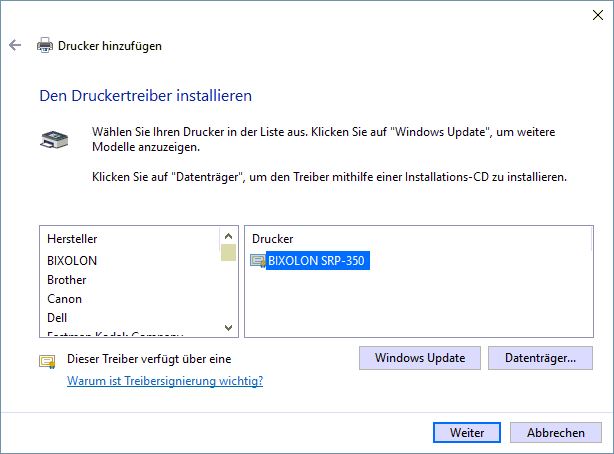
- Bestätigen Sie das nächste Fenster mit „Den derzeit installierten Treiber verwenden(empohlen)“ mit Weiter.
- Wählen Sie jetzt einen Namen für den Drucker oder lassen den vorgegebenen Namen einfach stehen und klicken anschließend auf Weiter.
- Klicken Sie nochmals auf Weiter um die Freigabeeinstellungen zu übernehmen.
- Klicken Sie nun auf „Testseite drucken“. Wenn Ihr Bondrucker nun einen Ausdruck ausgibt, hat die Installation funktioniert.
- Machen Sie in der Liste der Drucker nun einen Linksklick auf den neuen Drucker und klicken auf „Verwalten“ und anschließend auf „Druckereigenschaften“.
- Jetzt noch unter Geräteeinstellungen die Seitenlänge von 80*3200 auf 80*297 umstellen.
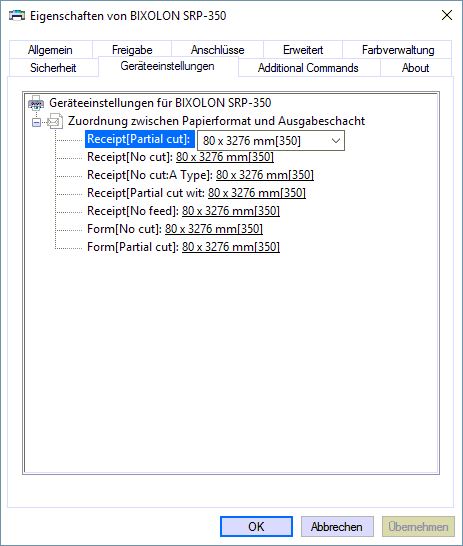
- Gehen Sie zurück auf den Reiter „Allgemein“ und klicken auf Einstellungen -> erweitert.
Auch hier muss die Seitenlänge noch justiert werden.
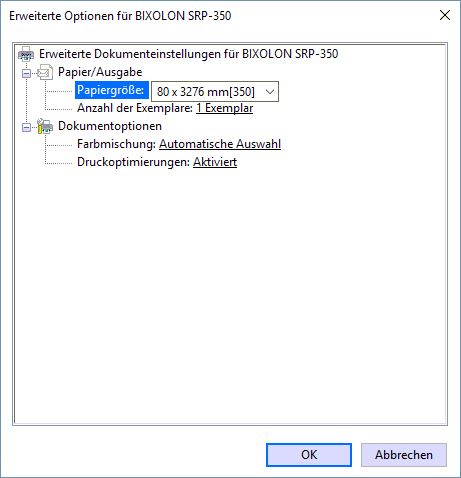
- Starten Sie nun LiBraS und wählen unter Basisdaten -> Vorgabewerte -> Kasse -> Einstellungen den Bondrucker neu aus und bestätigen das Fenster mit OK.
- Das Kassenprogramm sollte ihre Belege nun sauber ausdrucken können.
